Intellij IDEA下Spring Boot热切换配置
相信很多人自己百度“idea springboot 热部署”,找到的解决方案都是如下:
1.项目加入依赖spring-boot-devtools
2.IDEA按ctrl+alt+s——Build,Excution,Deployment——Compiler——勾选Build project automatically
3.IDEA按ctrl+shift+a——输入registry——Compiler——勾选compiler.automake.allow.when.app.running
但其实这样设置,每次你改一点点代码,都会触发IDEA重新编译,IDEA变得很卡,开发体验不好。
其实IDEA提供了对spring-boot-devtools的相应支持的,打开IDEA——Help在弹出网页中输入spring boot,就能找到Configure application update policies with devtools这篇文档。
实际操作:
1.在你的spring boot项目中引入依赖spring-boot-devtools
2.找到main方法,运行一下项目。注意一定要通过点击main方法运行,而不能是通过mvn spring-boot:run或gradle bootRun,如下图:
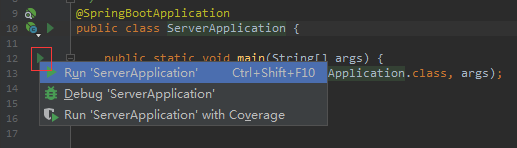
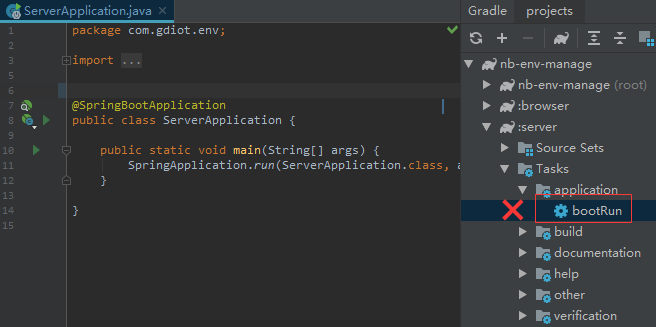
3.运行后我们就可以打开Run——Edit Configurations,在SpringBoot下设置On Update action为Update classes and resources,如下图:
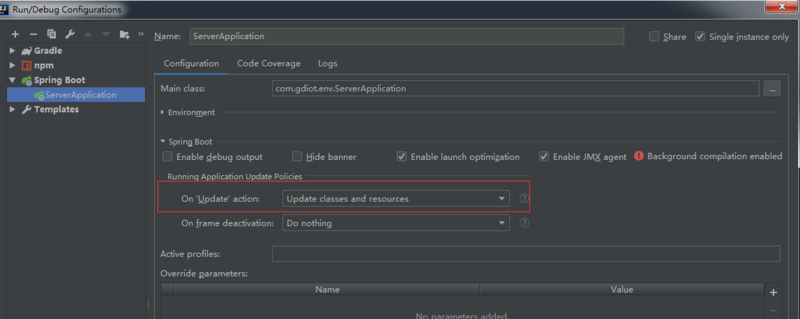
4.设置后,通过main方法运行,或者在菜单栏点击Run图标运行,如图:
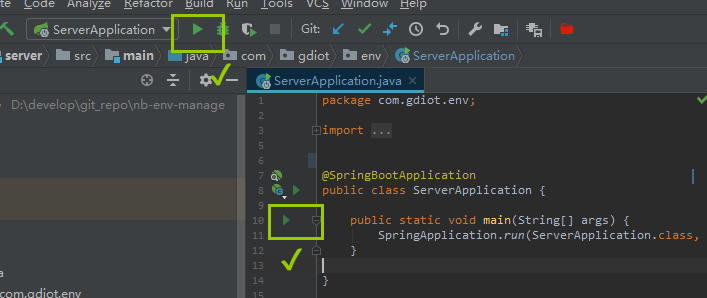
5.当我们修改完代码后,IDEA不会自动编译重新启动SpringBoot,而是我们需要按一下左下角的Run栏目中的Update xxx application才会触发热切换。当然我们也可以用快捷键ctrl+F10。如下图:
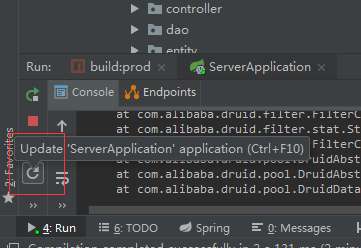
以上就是本文的全部内容,希望对大家的学习有所帮助,也希望大家多多支持我们。
相关推荐
-
Intellij IDEA 添加jar包的三种方式(小结)
一.直接复制:(不推荐) 方法:直接将硬盘上的jar包复制粘贴到项目的lib目录下即可. 注意: 1.对于导入的eclipse项目,该方式添加的jar包没有任何反应,用make编译项目会报错 2.对于在idea中创建的项目,该方式添加jar包,编译不报错,但是打开Structure会有"...jar ... is missing ..."的提示,需要点击"Fix"或红灯泡解决. 二.通过Modules的Dependencies添加:(推荐) 1.打开 File -&
-
IntelliJ IDEA使用SVN分支的简单介绍
说是要创建个SVN的分支,用于单独的定制化项目的开发.与主干项目分开.所以,要创建个branch.翻译一下就是分支的意思啦. 下面看怎么操作吧. 选择项目,右键,然后如图操作. 就会出现下图. 对图稍微解释一下. copy from : 就是从哪个地方取数据来当作svn仓库的初始源码. 有2个选项,二选一. working copy: 估计就是把你本地的那个目录下面的项目文件,作为svn仓库的初始,copy 源. 注意,要是使用这个选项,有些个是不需要提交到svn管理的,比如,web项目的tar
-
IntelliJ IDEA中显示和关闭工具栏与目录栏的方法
工具栏:就是上面有个好多的快捷按钮的那个栏,比如撤销,上传,下载设置,扳手按钮,等等. 目录栏:就是刚刚装的时候,这个会显示,但是不知道怎么关闭,但是这个又没什么用. 如图: 就是对应的几个按钮,自己试试就知道什么效果了. 总结 以上就是这篇文章的全部内容了,希望本文的内容对大家的学习或者工作具有一定的参考学习价值,谢谢大家对我们的支持.如果你想了解更多相关内容请查看下面相关链接
-
IntelliJ IDEA同步代码时版本冲突而产生出的incoming partial文件问题的解决办法
在用IntelliJ IDEA 中同步代码的时候,发现在版本控制的 incoming 下面出现了个 partial 的文件夹的东西,里面的文件就是因为版本冲突而产生出的问题. 问题产生的原因: 是我把partial目录下的文件在我自己的项目里面给修改了目录(新建了一个文件夹然后将那个文件移动到新的文件夹下面.当然我还没提交这个文件的时候,我所在的team里面有人又改动了这个文件,并且还提交了这个文件),所以我发现有代码更新的时候,我更新到我的本地项目里面的时候,就会在svn的 9 versio
-
IntelliJ IDEA(或者JetBrains PyCharm)中弹出"IntelliJ IDEA License Activation"的解决办法
首先: 看问题图,如下 可以激活ide的网址很多,估计是个团队或者个人,直接买了全部产品的一年的有效期.而且还是会一直更新下去的. 因为,后来我自己在学习Python的时候,也要找个编辑器,也就找到这家公司旗下的 JetBrains PyCharm 2016.3.2(64)这个软件,当然了安装专业版也是要注册的 然后就在网上找注册码 发现如下图: 看到2个编辑器的注册码竟然是一模一样的.也就是上面的那个网站的注册码,估计对公司旗下的所有编辑器都是可用的吧,当然了我这只是猜测. 看到上面的这个注册
-
IntelliJ IDEA连接MySQL数据库详细图解
在网上down了个web项目,在 IntelliJ IDEA 这个编辑器里面跑起来,但是发现domain文件夹下的xml文件都报如下的红色提示错误: Cannot resolve table 'jrun_access' less... (Ctrl+F1) This inspection lets you spot the following problems that might occur in XML descriptors that define Hibernate mappings: R
-
Java 程序员必备的 Intellij IDEA 插件
1. ignore 生成各种ignore文件,一键创建git ignore文件的模板,免得自己去写 截图: 2. lombok 支持lombok的各种注解,从此不用写getter setter这些 可以把注解还原为原本的java代码 非常方便 截图: 3. p3c 阿里巴巴出品的java代码规范插件 可以扫描整个项目找到不规范的地方 并且大部分可以自动修复 4. FindBugs-IDEA 检测代码中可能的bug及不规范的位置,检测的模式相比p3c更多, 写完代码后检测下 避免低级bug,强烈建
-
IntelliJ IDEA 的使用界面图文教程
是否还记得在博文「IntelliJ IDEA 安装目录的核心文件讲解」中,这张充满神秘色彩的图片呢?进入她,让我们一起感受她的魅力吧! 如上图所示,打开 IntelliJ IDEA 后,首先迎接我们的就是这个界面: 标注 1:Create New Project创建一个新的项目: 标注 2:Import Project导入一个已有的项目: 标注 3: Open打开一个已有的项目: 标注 4:Check out from Version Control可以通过服务器上的项目地址 Checkout(
-
IntelliJ IDEA本地代码提交到github网站不显示与本地不同步问题的解决办法
以前,使用github(git)结合 IntelliJ IDEA ,可以把自己本地的测试代码,使用github网站,添加到版本管理. 这样就可以很好的管理自己的测试代码. 这样子做,的确是极好的,不至于丢失自己本地的测试代码.也不怕随意的修改.因为有历史记录.就像公司的项目代码一样. 但是,我一般都是在 IntelliJ IDEA 编辑器里面修改,提交代码.很少关心github网站上的测试项目是什么样的. 直到有次,打开这个网站,发现,我的最新更新记录,也就是最后一次代码提交记录,是四个月前的.
-
Intellij IDEA配置Jetty的方法示例
一.在pom.xml中配置jetty插件: <build> <plugins> <plugin> <groupId>org.eclipse.jetty</groupId> <artifactId>jetty-maven-plugin</artifactId> <version>9.1.0.v20131115</version> </plugin> </plugins> <
-
intellij idea 将模块打jar包的步骤详解
今天要想在本机开多个java压测进程测试目标程序.所以需要在本机开多个终端执行jar程序.步骤如下: 1.点开Project Structure,点击左侧Artifacts菜单 选择下图中1.后点击2处 +号,选中3 jar的子菜单 点击4处"from modules with dependencise". 2. 进入下图:Module:选择你要打jar包的模块,MainClass:选择你main 函数所在的类 Jar files from libraries: 选中第一个打完包后是一
随机推荐
- SQL提取数据库表名及字段名等信息代码示例
- redis中事务机制及乐观锁的实现
- AngularJs用户登录问题处理(交互及验证、阻止FQ处理)
- AngularJS基础 ng-src 指令简单示例
- javascript动画对象支持加速、减速、缓入、缓出的实现代码
- 详解Python的单元测试
- 用实例说明python的*args和**kwargs用法
- Python中装饰器的一个妙用
- javascript增加干扰数据实现简单加密效果
- JSP自定义标签案例分析
- c# TreeView添加右键快键菜单有两种方法
- 彻底卸载MySQL的方法分享
- JavaScript入门教程(9) Document文档对象
- ADO.NET EF中的实体修改方法
- 基于JQuery实现的Select级联
- js实现放大镜特效
- c#异步操作后台运行(backgroundworker类)示例
- 微信小程序 数据封装,参数传值等经验分享
- TypeScript开发Node.js程序的方法
- 利用C#编写Linux守护进程实例代码

